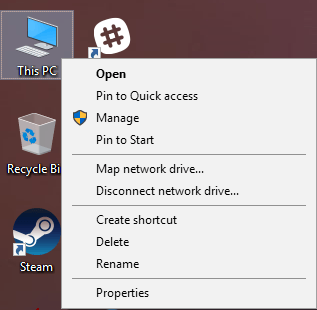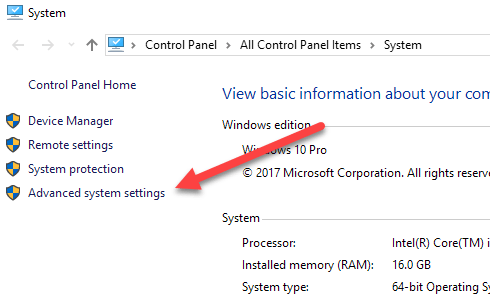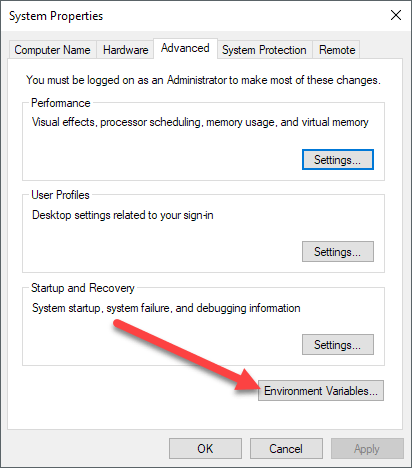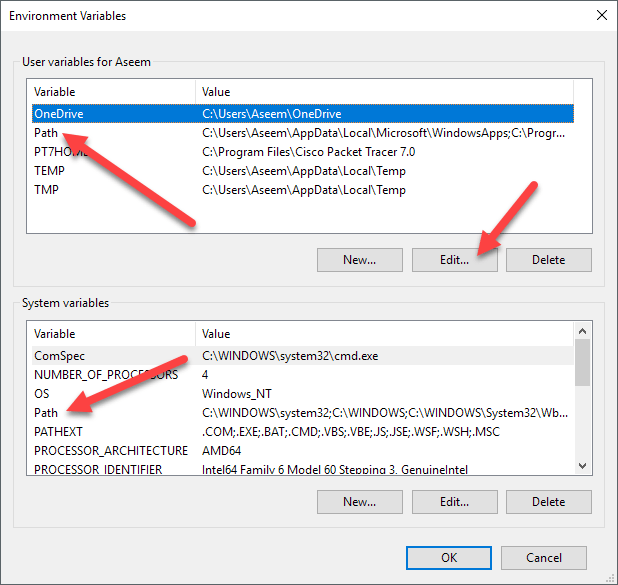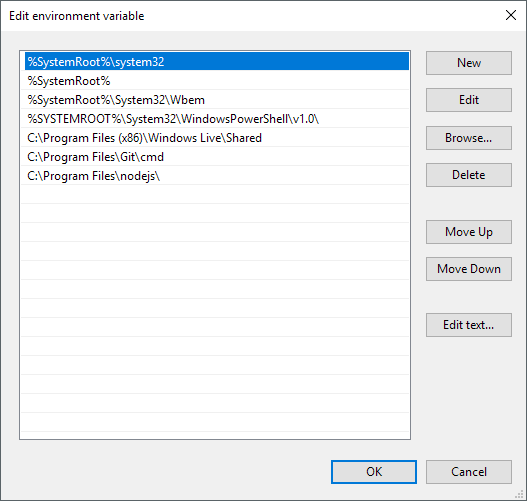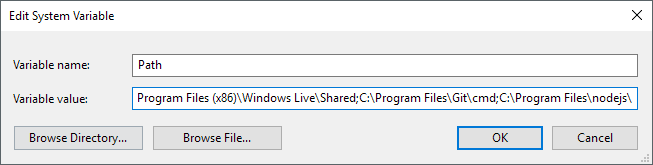Se você é um codificador ou programador, provavelmente gasta um tempo decente usando o prompt de comando para executar programas ou compilar códigos. Para concluir essas tarefas, você provavelmente precisará usar um comando de uma biblioteca ou pacote de software instalado (como o Python) em seu sistema.
Por padrão, a maioria desses programas adicionará seus próprios atalhos personalizados. para as variáveis de ambiente do Windows. A variável de ambiente mais usada no Windows é provavelmente a variável PATH. Ele basicamente permite que você execute quaisquer executáveis localizados dentro dos caminhos especificados na variável no prompt de comando, sem precisar fornecer o caminho completo para o executável.
Neste artigo, mostrarei como você pode adicionar mais caminhos à variável PATH do Windows, caso deseje executar executáveis a partir de seus próprios diretórios personalizados. Vale a pena notar que o procedimento abaixo é para o Windows 10, mas é quase o mesmo para o Windows 7 também.
Adicione Diretórios à Variável PATH
Para começar, clique com o botão direito do mouse em ícone Computadorou Este PCna área de trabalho e selecione Propriedades. Se você não tiver esse ícone na sua área de trabalho, poderá adicione os ícones da área de trabalho ausentes facilmente.
Na página de diálogo strong>System, você verá um link Configurações avançadas do sistemano lado esquerdo.
Isso abrirá a caixa de diálogo Propriedades do sistema, que já deve estar aberta na guia Avançado. Vá em frente e clique no botão Variáveis de ambientena parte inferior.
Nas Variáveis de ambientediálogo, você verá dois conjuntos de variáveis: um para variáveis do usuário e outro para variáveis do sistema. Ambas as listas têm a variável PATH, então você precisa decidir qual delas editar.
Se você só precisa os comandos para sua própria conta de usuário e edite a variável de usuário. Se você precisar que ele funcione no sistema do computador, independentemente de qual usuário está logado, edite a variável do sistema. Clique em Caminhoe depois clique em Editar.
No Na caixa de diálogo Editar variável de ambiente, você verá uma lista de todos os caminhos que estão atualmente na variável PATH. Como você pode ver, o Node.js e o Git já adicionaram seus caminhos para que eu possa executar os comandos Git e Node.js de qualquer lugar enquanto estiver no prompt de comando.
Para adicionar um novo caminho, basta clicar em Novoe adicionará uma nova linha ao final da lista. Se você conhece o caminho, basta digitá-lo ou copiá-lo e colá-lo. Se preferir, também pode clicar em Procurare navegar para o caminho pretendido.
Para editar qualquer caminho, basta selecioná-lo e depois clicar no Editar. Você também pode excluir caminhos usando o botão Excluir. Observe que você também pode mover itens para cima e para baixo na lista. Quando você digita um comando no prompt de comando, o Windows precisa pesquisar em cada diretório armazenado na variável PATH para ver se esse executável existe ou não. Se você quiser que seu executável seja encontrado mais rápido, basta mover esse caminho até o topo da lista.
Isso também pode ser útil se você tiver várias versões do mesmo comando em caminhos diferentes e precisar executar uma em vez da outra. Aquele que aparecer mais alto na lista será executado quando você digitar o comando.
Por fim, se você clicar em Editar texto, ele carregará uma caixa de diálogo onde você pode edite a variável Path usando a interface antiga onde todos os caminhos são listados em uma caixa de texto.
Isso é tudo! Se você quiser saber mais sobre as variáveis de ambiente, verifique o meu post sobre como crie suas próprias variáveis de ambiente personalizadas. Aproveite!